こんにちはもりさんです。

こんな疑問にお答えします。
本記事の信頼性

今日「Social Dog」について
その機能と使い方について解説していきます。
SocialDog(ソーシャルドッグ)とは?
SocialDogとは、株式会社AutoScaleが運営しているTwitterアカウント管理ツールのこと。
様々な企業や個人にサポートされており、
フォロワーを獲得させることに成功してきたツールです。
僕も愛用しており、
SocialDogの公式アカウントから
Twitterでリプライをいただけたこともあります。
基本的には無料でも十分な機能が使えます。
月額制で有料となりますが、
優秀な機能を利用することもできます。
まずはこちらをご覧ください。
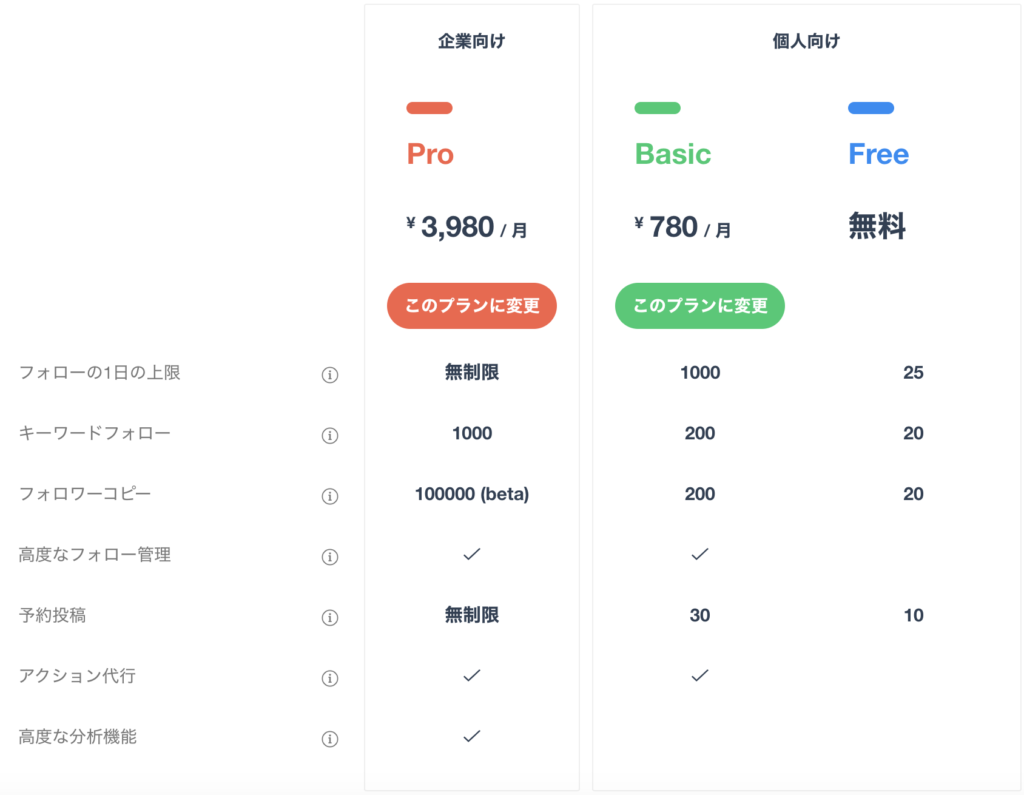
このようにSocialDogは使用できる機能が
プランごとに設定されています。
また月額のプランは無料プランを使用していて
物足りないなと思った後でも変更が可能です。
僕個人のオススメはBasicプラン(780円/月)です。
さらにBasicとProの有料プランは
どちらも最初の14日間は無料で体験することができます。
アプリとWEB版でデータを共有できるので
PCが使えない時でも重宝するのがこのツールです。
SocialDog(ソーシャルドッグ)の使い方

実際にSocialDogの使い方をご紹介します。
まずSocialDogには以下のような機能があります。
・フォロー/フォロワー数の推移の確認
・予約投稿
・フォローの管理
・キーワードフォロー
・ツイートの分析
・自動フォロー(有料)
フォロー/フォロワー数の推移の確認
これは「ダッシュボード」で確認できます。

(実際の僕の管理画面です)
ここから
一定の期間でどれほどフォローされたか
などを調べることができます。
ちなみにグラフの見方は
フォロワー・・「その日のフォロワー数」
フォロー・・「その日のフォロー数」
FF比・・「フォロワー数÷フォロー数」
新規フォロワー数・・「1日ごとのフォローされた数」
新規フォロー数・・「1日ごとのフォローした数」
フォロワー解除・・「1日ごとのフォロー解除された数」
です。参考までに。
予約投稿
予約投稿は「ツイート」から設定できます。
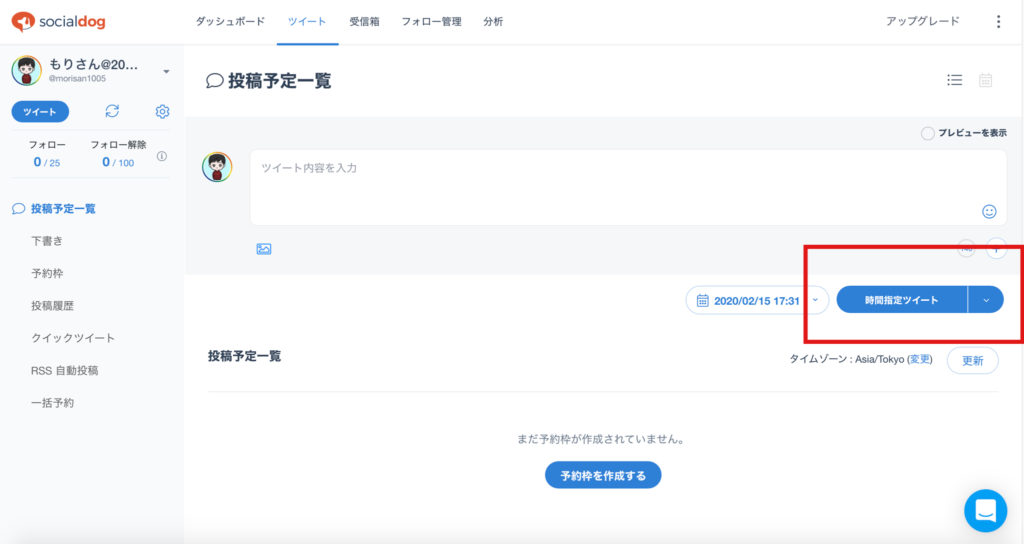
上の赤枠から時間を指定して
ツイートすることが可能です。
無料のFreeプランなら10個
有料のBasicプランなら30個
Pro版なら無制限で予約投稿することが可能です。
フォローの管理
フォロー管理では
恐ろしいほどの機能が揃っています。
・フォローしてくれている人
・フォローされていない人
・30日以上ツイートしていない人
・新規のフォロワー
・新規のフォロー解除
・フォロワーコピー
さらにProやBasicの有料版であれば、
リツイートしてくれた人を見ることまでできます。
フォロー管理機能で
フォロー返しをしたり、フォロー解除をしたりできます。
Twitterで外部ツールを使用したりすると
凍結したりアカウントがロックされてしまったりしますが
SocialDogは過度なアクションを起こさないように
警告をしてくれたりします。
またSocialDog自体も外部ツールとして
Twitter社のルールを100%遵守しているので
凍結されるリスクはほとんどありません。
キーワードフォロー
キーワードフォローとは
自分に近い存在の人をフォローできる機能です。
機能を使用するには
「フォロー管理」>「左サイドバー」>「キーワードフォロー」
から見ることができます。
検索窓があるので
自分の好きなこと、自分のサイト名、自分の名前を入力し
フォローしていく形で利用していきます。
例えば、「もりさん」と入力した場合
「もりさん」を含むツイートがたくさん出てくる
といった感じです。
ツイートの分析
ツイートの分析は
「分析」>「左サイドバー」>「ツイートの分析」
にて見ることが可能です。
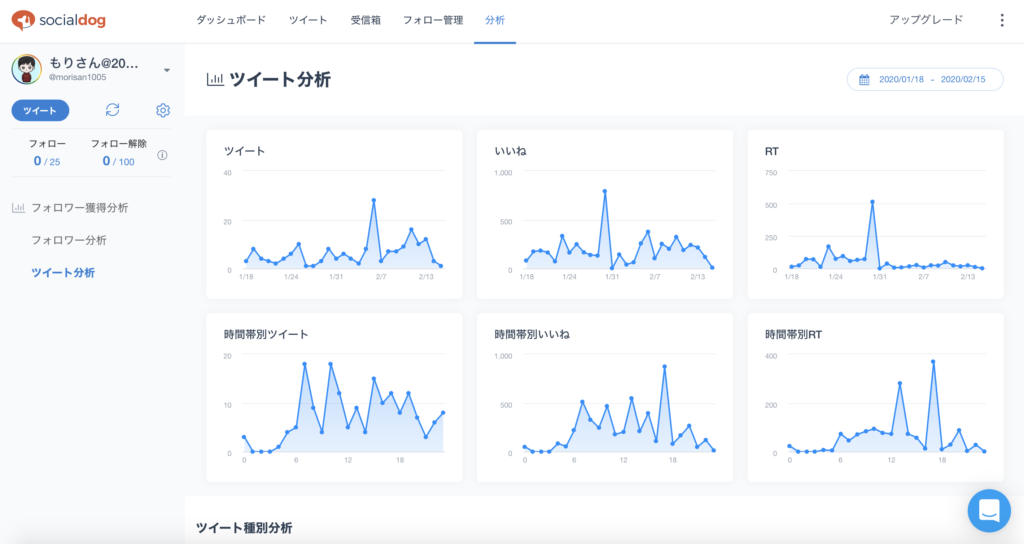
こちらは僕のツイート分析画面です。
例えば「時間帯別いいね」のグラフを見ると
17時帯のいいね数が飛び抜けていることがわかります。
RTも同様に17時にグラフが突き抜けています。
で、ここから
「17時にツイートすると反応率が高くなるんだな」
という風に推測することが可能です。
自動フォロー(有料)
こちらは有料になりますが、
ツイッターをビジネスのツールとしてみるなら
非常に有用な機能です。
ちなみに自動フォローという名前ではなく
「アクション代行」という機能名になっています。
僕は別垢を完全に自動化してしまっているのですが
このアクション代行機能を使っています。
機能は「リクエスト」という命令を設定して、
・1日何人フォローするのか
・1日に何人フォロー解除するのか
など、便利な機能があります。
SocialDogを最大限に使いこなそう

SocialDogはフォロワーを増やすのに
最適な分析ツールです。
特にSocialDogはツイートの反応などが
時間帯で分析できると先述しました。
なので
・反応のいい時間帯を見極める
・その時間に予約投稿する
という手順が一番オススメの使い方だと思います。
ツイートの分析で僕のツイートは
「17時帯に最も反応率が高い」
ということがわかりました。
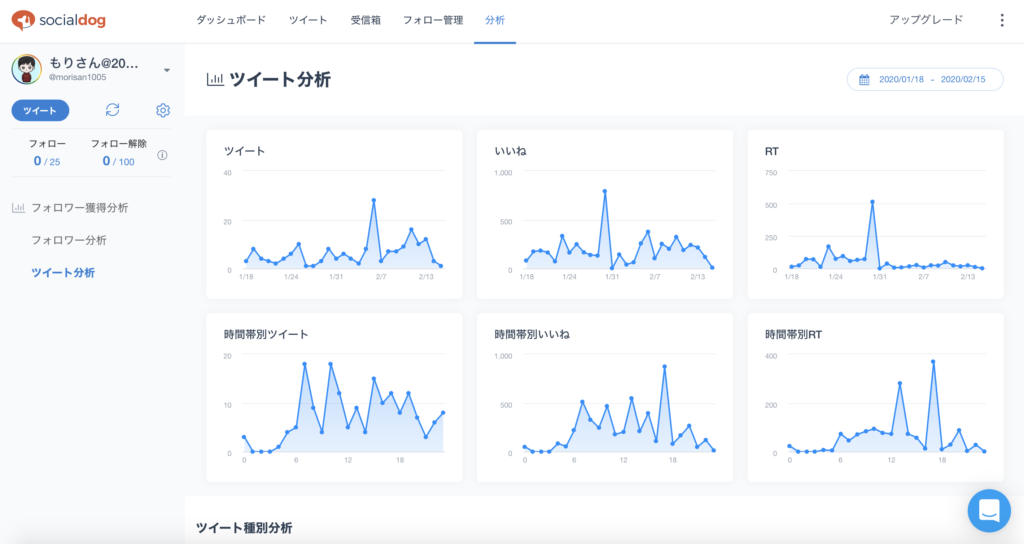
これを見ると
明らかに17時台のグラフが爆発的に増えています。
おそらく帰宅時間帯なので
ツイッターを見る人が増えるからだと想定しています。
そこに予約投稿で刺さるツイートをしていく
ということです。
ちなみにこの分析にはある程度の母数が必要なので
1〜2週間書各時間帯に均等にツイートしてみてください。
少し大変かもしれませんが
たった1週間だけで大丈夫です。
もしツイートするネタがなければ
こちらの記事を参考にしてみてください
参考:ツイートするネタ(内容)が見つからない?【ネタの作り方伝授します】
とりあえず無料版から
とにかく、無料版でも
十分な機能が利用できますので
まずは使ってみることをオススメします。
というよりTwitter運用で
SocialDogを使わないのは勿体無いです。
いまなら14日間は無料ですし、
2週間で十分機能を見極めることもできます。
